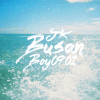มาวาดสติ้กเกอร์ไลน์ ด้วยตัวเองกันดีกว่า Creator Sticker Step by Step
วิธีทำพวกนี้เราลองผิดลองถูกเอง เพราะฉะนั้นปรับใช้ตามความถนัดของแต่ละคนกันได้เลยจ้า

2. เข้าโปรแกรม illustrator ตั้งขนาดภาพให้เป็นสี่เหลี่ยมจัตุรัส (ขนาด 240x240 pixel) แล้วกด file > place วางภาพที่ร่างไว้ลงบน layer เลือกสีที่คิดว่าต้องใช้ในภาพทั้งหมดออกมา แล้วสร้างเป็นกรอบสี่เหลี่ยมเอาไว้ด้านบนภาพ เพื่อเวลาลงสีหลายๆรูปจะใช้ได้ง่าย หรือใครถนัดทำเป็น set สีใน library ก็ได้เหมือนกัน

3. เปิด Layer ใหม่ขึ้นมา ให้อยู่ข้างบน Layer ที่วางภาพร่างเอาไว้แล้วใช้ brush ปรับขนาดเส้นให้ได้ตามต้องการ แล้วลงเส้นไปตามภาพที่เราร่างไว้

4. เมื่อวาดเสร็จเรียบร้อยแล้ว ลบภาพร่างออก ก็จะได้ลายเส้นจริง

5. เก็บรายละเอียดด้วย Direct Selection Tool เพื่อเก็บเส้น ตอนนี้ต้องซูมและค่อยๆปรับไปทีละนิด

อ่านต่อ คุณอาจจะสนใจเนื้อหาเหล่านี้ (ความคิดเห็นกระทู้ อยู่ด้านล่าง)
ความคิดเห็น

6. เก็บรายละเอียดเสร็จเรียบร้อยแล้ว ก็เริ่มลงสี เราจะใช้ Blob brush tool ในการลงสี (กดปุ่ม Draw behind ตรงกรอบเล็กๆรูปวงกลมบนสี่เหลี่ยมด้านล่างเครื่องมือ ก่อนจะลงสี เพื่อให้สีที่ระบายแล้วไปอยู่ด้านหลังเส้นดำ)

7. ลงสีให้ครบ และเก็บรายละเอียดอีกครั้ง

8. ใส่เงา เพื่อเพิ่มมิติให้กับภาพ

9. ลากเม้าส์คลุมไปยังรูปทั้งหมด แล้วคลิกขวา Group เพื่อให้ชิ้นส่วนทั้งหมดอยู่รวมกัน

10. กด Ctrl+Shift ค้างไว้ แล้วค่อยลากขยายภาพ (ภาพจะขยายแบบอัตราส่วนเท่ากัน) ขยายให้ภาพได้ขนาดพอดีๆกับกรอบที่ทำไว้

11. เมื่อได้ภาพที่ต้องการเรียบร้อยแล้ว กด File > export เพื่อเซฟรูป

12. เลือก Folder ที่ต้องการเซฟ ตั้งชื่อไฟล์ภาพ เลือกเป็น .PNG และติ๊กถูกที่ Use Artboards แล้วกดเซฟ

13. เลือก Resolution ที่ 150 ppi เลือก Background color เป็น Transparent จะได้ภาพที่ไม่มี Background กดเซฟอีกครั้ง จะได้รูปสติ้กเกอร์ที่ต้องการ

14. วาดให้ครบ 40 ตัว และไปลงทะเบียนที่ https://creator.line.me อัพโหลดรูปภาพทั้งหมด และรอ Line อนุมัติสติ้กเกอร์

15. หากสติ้กเกอร์เราผ่านทุกรูป จะได้ link มาพร้อมขายได้เลย


**โปรโมทตามเว็บต่างๆหรือ โพสให้เพื่อนๆสนใจ ลองทำเป็นรูปแบบอื่นๆดูนะคะ
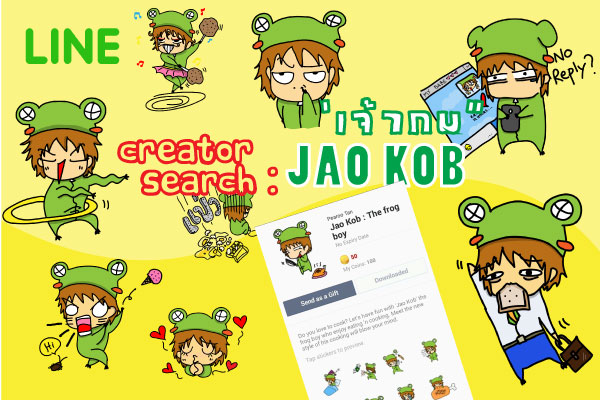
สุดท้ายนี้ ขอฝากสติ้กเกอร์ "เจ้ากบ" ด้วยจ้า Search : jaokob
https://store.line.me/stickershop/product/1187662/th
เป็นสมาชิกอยู่แล้ว ลงชื่อเข้าใช้ระบบ
ยังไม่ได้เป็นสมาชิก สมัครสมาชิกใหม่
หรือจะลงชื่อเข้าใช้ระบบด้วย Google หรือ Facebook ก็ได้
ลงชื่อเข้าใช้ระบบด้วย Facebook
ลงชื่อเข้าใช้ระบบด้วย Google